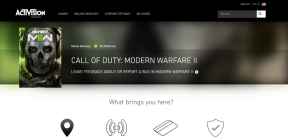Verwenden Sie den Windows-Aufgabenplaner, um die Datenträgerbereinigung zu planen
Verschiedenes / / November 29, 2021
Wenn Sie Ihren Computer regelmäßig verwenden, sammeln sich viele unnötige Dinge auf der Festplatte an. Dazu gehören temporäre Dateien, Systemdateien und Dateien im Papierkorb, die Sie nicht mehr benötigen. Sie können diese Dateien und anderen solchen Müll einfach entfernen mit Datenträgerbereinigung.
Die Datenträgerbereinigung ist ein manueller Vorgang. Sie müssen den Datenträgerbereinigungsassistenten öffnen, um ihn zu verwenden. Es gibt jedoch eine bessere Möglichkeit, diese Aufgabe auszuführen. Sie können die Datenträgerbereinigung tatsächlich so planen, dass sie automatisch zu einem bevorzugten Zeitpunkt ausgeführt wird, wenn Sie wahrscheinlich nicht an Ihrem PC sind.
In diesem Artikel erfahren Sie, wie Sie es mit planen können Windows-Aufgabenplaner. Diese Schritte gelten sowohl für Windows Vista als auch für Windows 7.
1. Klicken Sie auf die Schaltfläche „Start“. Geben Sie "Aufgabenplaner" in das Suchfeld ein. Klicken Sie auf das Ergebnis.

2. Klicken Sie im Taskplaner-Fenster auf "Aktion", klicken Sie nun im Dropdown-Menü auf "Grundlegende Aufgabe erstellen".

3. Geben Sie im Fenster Basisaufgabe erstellen den Namen der Aufgabe und ihre Beschreibung ein. Klicken Sie nach dem Befüllen auf die Schaltfläche „Weiter“.

4. Wählen Sie den Aufgabenplan. Sie können je nach Priorität täglich, wöchentlich, monatlich, einmalig oder eine andere Option auswählen. Wenn Sie fertig sind, klicken Sie auf Weiter.

5. Legen Sie nun den Zeitplan fest und klicken Sie auf „Weiter“.

6. Wählen Sie „Programm starten“ und klicken Sie auf „Weiter“.

7. Klicken Sie auf die Schaltfläche „Durchsuchen“.

8. Geben Sie im Bereich Dateiname ein cleanmgr.exe und klicken Sie dann auf Öffnen.

9. Im Feld Programm/Skript wird C:\Windows\System32\cleanmgr.exe angezeigt. Klicken Sie nun auf „Weiter“.

Klicken Sie auf Fertig stellen. Das ist es. Die Datenträgerbereinigung Ihres Computers ist geplant. Es startet automatisch zu der von Ihnen im Zeitplan angegebenen Zeit. Sie müssen dies nicht mehr manuell tun.
Außerdem hätten Sie inzwischen herausgefunden, dass der oben erwähnte Windows-Taskplaner ein ziemlich nützliches Werkzeug ist. Sie können damit viele andere alltägliche Windows-Aufgaben planen. Wir werden in zukünftigen Beiträgen mehr darüber sprechen. Wenn Sie Tricks dazu kennen oder Vorschläge haben, dann springen Sie in die Kommentare!